Résumé de l'IA
Souhaitez-vous stocker l'adresse IP non mise en cache dans un champ caché avec WPForms ? Le champ par défaut {user_ip} Smart Tag dans WPForms récupère l'adresse IP de l'utilisateur qui remplit votre formulaire. Cependant, cette adresse IP est capturée au moment où l'utilisateur charge la page et pourrait très bien être une version en cache.
Dans ce tutoriel, nous allons vous montrer comment capturer les adresses IP non mises en cache des utilisateurs qui remplissent votre formulaire.
Création du formulaire
Tout d'abord, vous devez créer un nouveau formulaire ou modifier un formulaire existant pour accéder au générateur de formulaires. Une fois que vous avez ajouté tous les champs nécessaires, ajoutez le champ caché à votre formulaire et notez son ID.
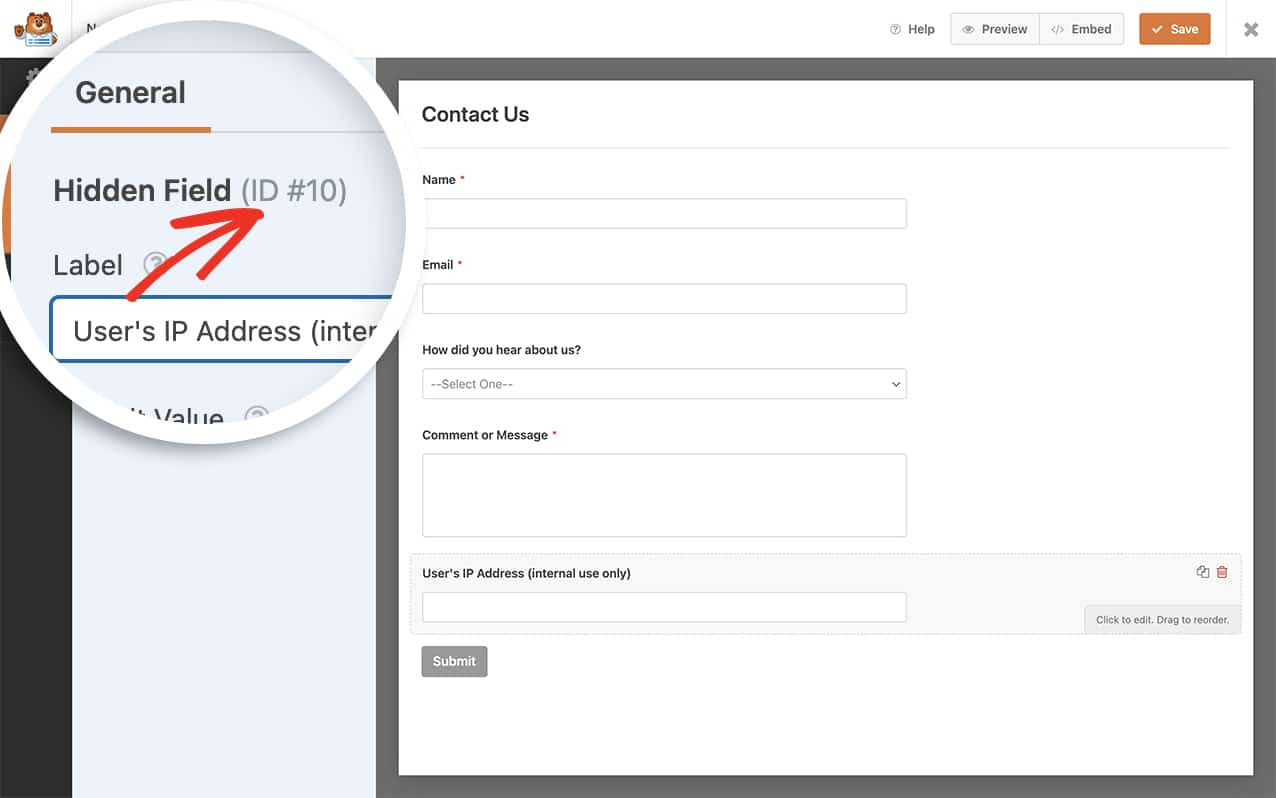
Ajout d'un extrait pour capturer l'adresse IP non mise en cache
Remarque : Lorsque vous utilisez cet extrait, vous n'avez pas besoin d'utiliser l'option {user_ip} Étiquette intelligente. Cet extrait récupérera automatiquement l'adresse IP de l'utilisateur et la placera dans le champ caché, tout en s'assurant que le numéro capturé ne sera pas la version mise en cache de l'adresse IP.
Il est maintenant temps d'ajouter l'extrait de code à votre site. Pour ce faire, copiez et collez l'extrait de code ci-dessous sur votre site. Si vous avez besoin d'aide pour ajouter des extraits à votre site, veuillez consulter ce tutoriel.
L'extrait ci-dessus ne s'exécutera que sur le formulaire ID 727. Si le champ ID de 10 est bien un champ caché, il mettra à jour ce champ après l'envoi du formulaire avec l'adresse IP de l'utilisateur actuel.
Remarque : Veillez à remplacer l'identifiant du formulaire et l'identifiant du champ par vos identifiants réels. Si vous avez besoin d'aide pour trouver vos ID de formulaire et de champ, veuillez consulter ce tutoriel.
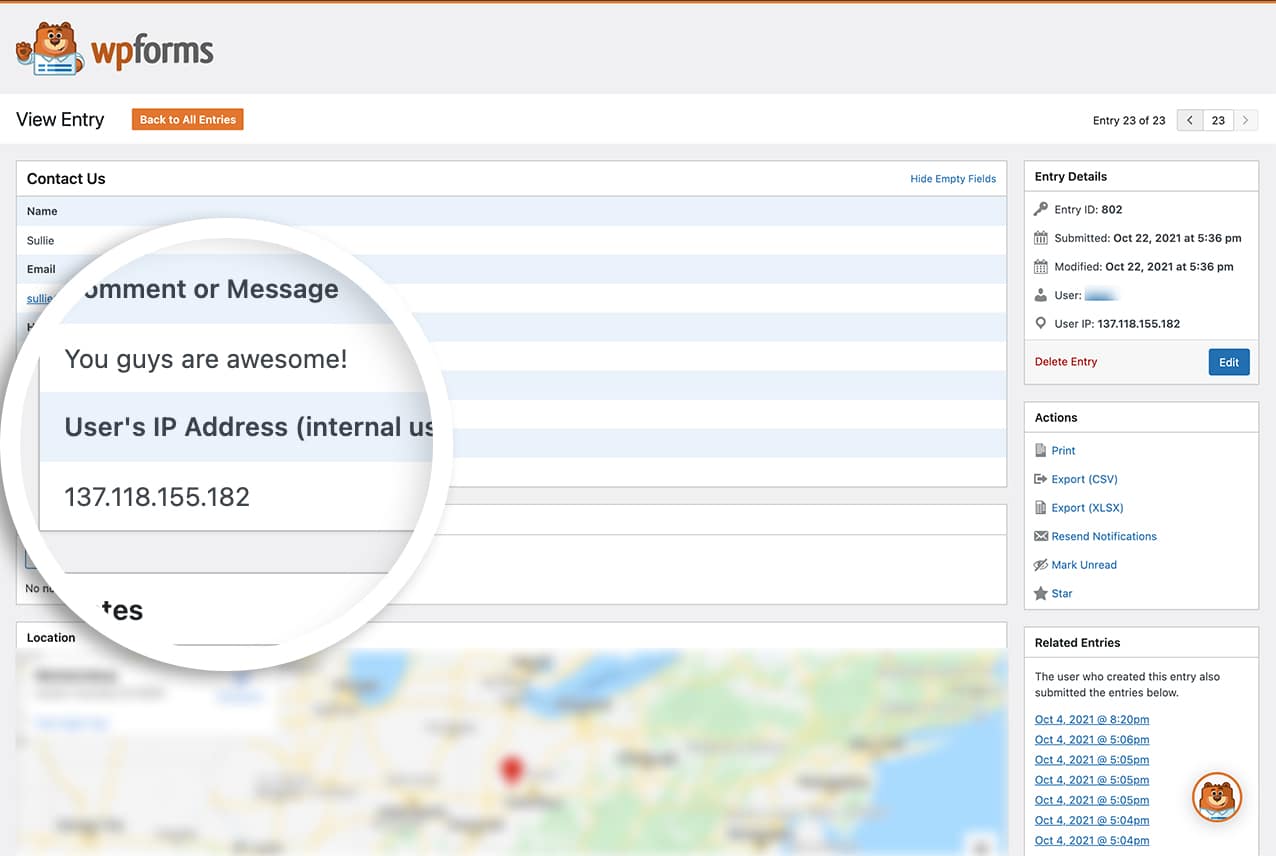
Voilà, c'est fait ! Vous avez maintenant appris comment capturer l'adresse IP non mise en cache des utilisateurs qui remplissent votre formulaire WordPress.
Vous souhaitez ajouter une animation CSS au message de confirmation de votre formulaire ? Consultez notre tutoriel pour apprendre comment ajouter des feuilles d'automne tombantes à votre message de confirmation.
En rapport
Référence du filtre : wpforms_process_filter
